Maak een screenshot in Windows 10 zonder tools van derden te gebruiken
Windows 10 biedt u verschillende opties om een screenshot te maken zonder gebruik te maken van tools van derden. Laten we ze ontdekken om optimaal te profiteren van de moderne Windows-versie.
Advertentie
Heel vaak, als ik gebruikers van mijn apps vraag om een screenshot te maken om problemen op te lossen, raken ze in de war. Sommigen van hen weten niet hoe ze een screenshot kunnen maken en daarom heb ik besloten dit artikel te schrijven.
Gebruik de sneltoets Win+Print Screen
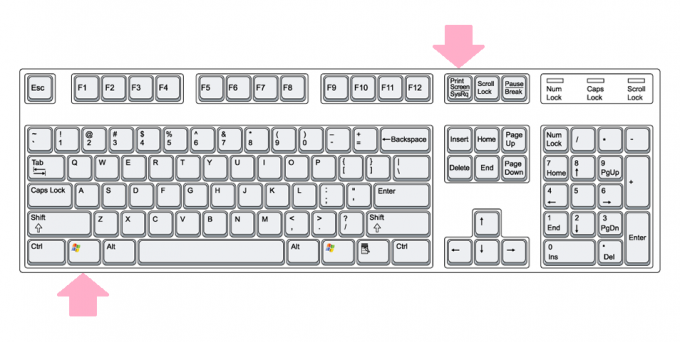
Druk op je toetsenbord op Win+Print Screen toetsen tegelijk. (Opmerking: als u een laptop of tablet gebruikt, heeft deze mogelijk een Fn-toets en de Print Screen-toetstekst op uw toetsenbord kan in een doos zijn ingesloten, met een andere functie toegewezen aan dezelfde toets als Fn niet wordt ingedrukt omlaag. Het betekent dat je de Fn-toets ingedrukt moet houden om de functie in de doos te gebruiken. Dus als Win+Print Screen niet werkt, probeer dan Win+Fn+Print Screen).
Uw scherm zal worden gedimd een halve seconde, daarna keert het terug naar de normale helderheid. Open nu de volgende map:
Deze pc\Afbeeldingen\Screenshots

Windows zal het automatisch opslaan in een bestand met de naam Screenshot (
Gebruik alleen de PrtScn-toets (Print Screen):
Druk alleen op de PrtScn-toets (Print Screen) op het toetsenbord. De inhoud van het scherm wordt vastgelegd op het klembord.
Open Paint en druk op Ctrl+V of klik op Plakken op het tabblad Start van het lint om de inhoud van uw klembord in te voegen. U voert vervolgens alle gewenste bewerkingen uit en slaat de schermafbeelding op in een bestand.
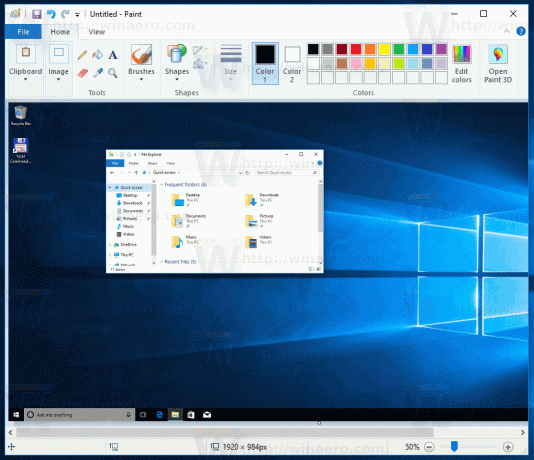
Tip: Als u op drukt Alt+Print Screen, wordt alleen het actieve venster op de voorgrond vastgelegd op het klembord, niet het hele scherm. Zoals hierboven vermeld, als uw toetsenbord vereist dat u de Fn-toets gebruikt om Print Screen te gebruiken, gebruik dan indien nodig Fn+Print Screen of Fn+Alt+Print Screen. Bonustip: kijk hoe u dat doet voeg een geluid toe aan de PrintScreen-screenshot in Windows 10.
Bonustip: kijk hoe u dat doet voeg een geluid toe aan de PrintScreen-screenshot in Windows 10.
De toepassing Knipprogramma
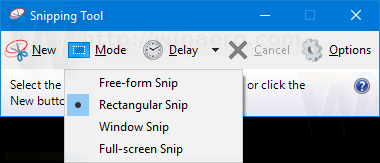
Het Knipprogramma is een eenvoudige en nuttige toepassing die standaard bij Windows wordt geleverd. Het is speciaal gemaakt voor het maken van screenshots. Het kan de meeste soorten schermafbeeldingen maken - venster, aangepast gebied of volledig scherm.
Vanaf Windows 10 build 15002 kunt u een schermgebied vastleggen op het klembord. Windows 10 Creators Update wordt geleverd met een nieuwe functie waarmee je een screenshot kunt maken van een geselecteerd deel van het scherm. Dit kan met slechts een sneltoets.
Tot maak een screenshot van een schermgebied in Windows 10, druk op Winnen + Verschuiving + S toetsen samen op het toetsenbord. De muiscursor verandert in een kruisteken. Selecteer het gebied dat u wilt vastleggen en de schermafbeelding ervan wordt gemaakt en opgeslagen op het klembord. U kunt ook een snelkoppeling om een schermgebied vast te leggen in Windows 10.
U kunt ook een snelkoppeling om een schermgebied vast te leggen in Windows 10.
Dat is het!

